iPhoneのカレンダーアプリを使いこなす小技5選!日曜始まりか月曜始まりかも決められます♪
isuta / 2018年11月26日 21時0分
皆さんはスケジュール管理を何で行なっていますか?
iPhoneにはじめからインストールされているカレンダーアプリは、自分流にアレンジすれば今よりもっと便利に使えるアプリに変身しちゃうので、その操作方法をご紹介します♪
あなたは日曜始まり派?月曜始まり派?
スケジュール管理する際には、使い慣れた曜日並びのカレンダーを使いたいですよね。
「カレンダー」アプリでは、始まる曜日を簡単に変更出来ちゃうんです♪

「設定」から「カレンダー」を選択して、「週の開始曜日」をタップします。

あとは、自分が開始したい曜日をタップすれば変更完了です♡
西暦表示を和暦にもできちゃう♡
書類の記入などの際は和暦が必要なことが多いですよね。だったら普段から和暦設定にして慣れておくのもありかも?

「設定」画面の「一般」から「言語と地域」を選択します。
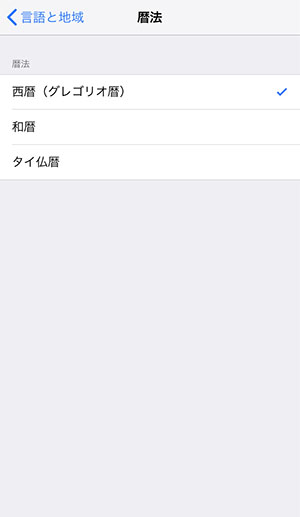
あとは「暦法」を和暦にすればOKです。
ちなみに、ここを「和暦」に設定すると、写真やメモなど他の日付表示も和暦に変更されるのでご注意を!
天気予報とスケジュールを1度に確認♪
1週間分の天気予報をカレンダーに表示することもできるので、外出の予定も立てやすくなりますね!
設定方法は、「Livedoor 天気情報」にアクセスします。
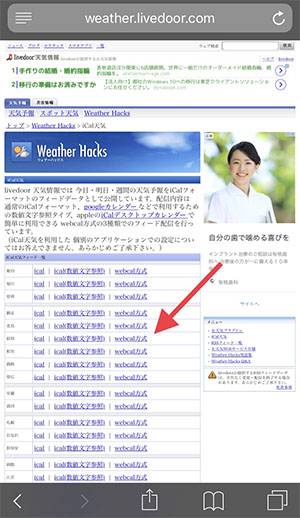
天気を知りたい地域を選んで、「webcal方式」をタップ。
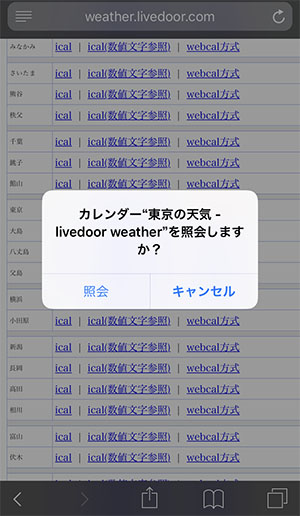
「照会」と「完了」ボタンを押せば、カレンダーで天気が確認できるようになります♪
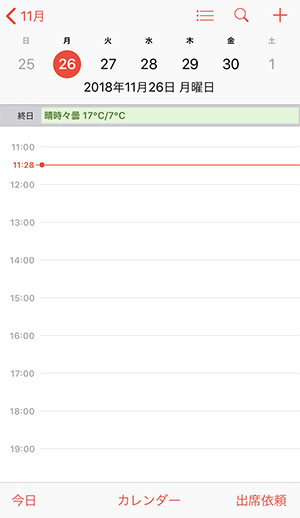
内容は自動で更新されるので、天気予報をその都度調べる必要がなくなっちゃいますね。
iPhoneを横向きにして前後日の予定も一緒にチェックできる♡
1日ごとの予定ではなく、数日間分をまとめて表示したい時ってありますよね?
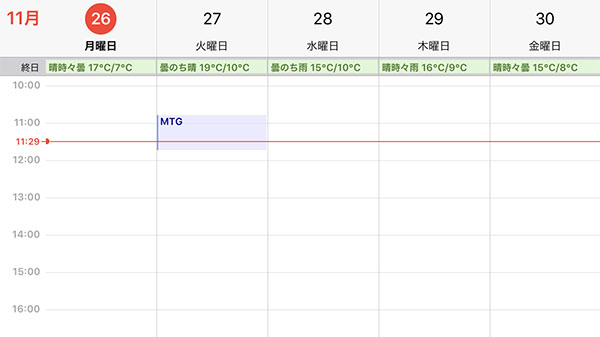
そんな時はカレンダーを開いた状態で、iPhone画面を横向きにすればOKなんです♪
1度に5日分の予定を、一気に表示することが出来ますよ!
予定変更はドラッグ移動で簡単に!
急な予定変更も、イベント部分をドラッグ移動で簡単に変更出来ちゃいます。
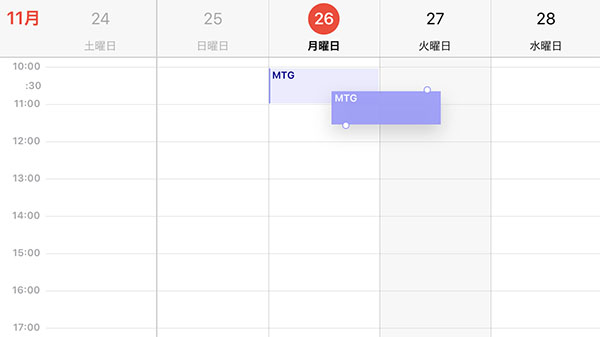
変更したい予定を長押し、予定を移動したい場所までドラッグして、あとは変更した日時にドロップすれば完了です♪
毎週の予定は繰り返し登録機能を使うと便利♪
習い事やミーティングなど、決まった曜日の決まった時間に毎週行う予定には「繰り返し」機能を使うと先々の予定も一括登録できるので便利ですよ。
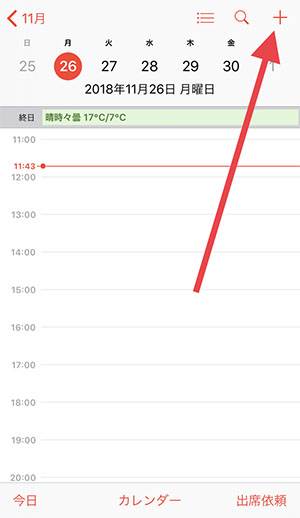
予定の日付を開き右上の+マークをタップします。
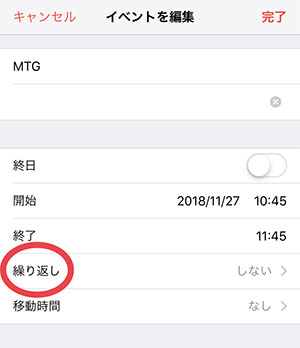
イベント入力画面の「繰り返し」を選択します。
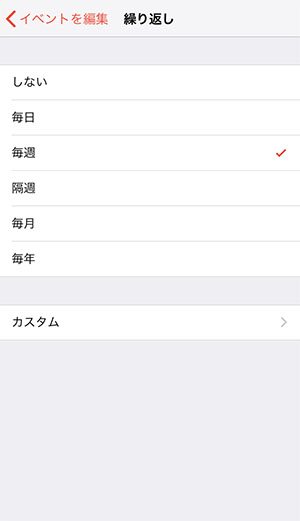
毎週の他に、隔週や毎月なども選べますよ♪
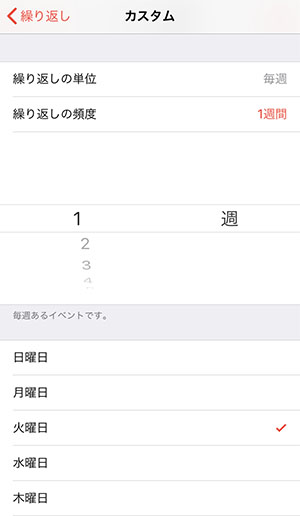
カスタム機能で、繰り返しの単位や頻度も調整することが出来ます。
忙しい年末も、iPhoneカレンダーを使って予定管理してみると便利かもしれませんよ♪
外部リンク
この記事に関連するニュース
-
macOS Sequoiaにアップデートしたら、カレンダーに表示される項目が増えた? - iPhoneユーザーのためのMacのトリセツ
マイナビニュース / 2024年11月20日 11時15分
-
あれ、意外とイイかも? 電車派必見なiPhone「マップ」アプリの便利機能3選
&GP / 2024年11月16日 7時0分
-
日常の思い出をもっと身近に!予定と写真をつなぐカレンダーアプリ『ADAY(エーデイ)』が新機能満載のアップデートをリリース!
PR TIMES / 2024年11月1日 17時15分
-
意外と気付かない、iOS 18の「カレンダー」アプリ新機能とは?
ITmedia Mobile / 2024年11月1日 6時5分
-
【活用提案】iPadのマルチタスクが進化! 複数のウィンドウを配置できる「ステージマネージャ」の基本を覚えよう
ASCII.jp / 2024年10月31日 13時0分
ランキング
-
1年収1,000万円なんてこんなもん…42歳で部長に抜擢の〈大企業エリート〉。質素すぎる毎日に、部下「夢がない」「このままこの会社にいても」と絶望
THE GOLD ONLINE(ゴールドオンライン) / 2024年11月28日 7時15分
-
2「高齢で廃業」店内に放置された犬19匹、ふん尿にまみれ…荒稼ぎしたブリーダー業の末路に「胸が痛い」
まいどなニュース / 2024年11月28日 7時50分
-
3「俺、無精子症だから」と避妊してくれない彼。生理が来ないことを告げると“まさかの反応”
女子SPA! / 2024年11月28日 15時47分
-
4「トイレでスマホ」が招く危険...長時間座りっぱなしの健康リスクとは?
ニューズウィーク日本版 / 2024年11月27日 17時50分
-
5結婚相談所は知っている「いつまでも出会いに恵まれない男性」に共通する3つの特徴
日刊SPA! / 2024年11月28日 15時50分
記事ミッション中・・・
記事にリアクションする
![]()
記事ミッション中・・・
記事にリアクションする

エラーが発生しました
ページを再読み込みして
ください









